
04 Şub Güvenli Veri Silme Yazılımları
Bilgisayarınızda, mobil cihazınızda veya bir USB bellekte bulunan veriyi sildiğiniz zaman aslında bu veri tamamen silinmez ve belirli uygulama ve araçlarla tekrar geri getirilebilir. Verilerin geri getirilemeyecek şekilde silinmesi için güvenli veri silme yazılımlarının kullanılması gerekiyor. Özellikle kullandığınız bilgisayar veya mobil cihazınızı başkasına devredeceğiniz veya satacağınız zaman bu cihazlardaki verilerin güvenli şekilde silinmesi gerekiyor. Konuyla ilgili daha detaylı bilgi için Siber Hijyen Kılavuzumuzun 7.2.3 maddesini inceleyebilirsiniz. Bu yazımızda güvenli silme işlemi için kullanılan Cipher komutu, File Shredder , DBAN, iShredder, Shreddit uygulamalarına değineceğiz.
Windows için Güvenli Veri Silme
Cipher komutu
Windows için güvenli veri silme işlemini herhangi bir yazılım kurmadan da cipher komutu ile yapabilirsiniz.
Bunun için öncelikle temizlemek istediğiniz diskteki verileri normal Windows dosya/dizin silme yöntemlerini kullanarak silmeniz gerekiyor ( Silinecek dosya ve dizinleri seçtikten sonra Shift+Delete tuş kombinasyonunu kullanabilirsiniz). Daha sonra ise sol alt köşedeki Başlat butonuna tıklayıp cmd yazarak Enter tuşuna basmanız gerekir, komut satırı açılacaktır. Diskinizden sildiğiniz verilerin kalıcı olarak ve geri getirilemez bir biçimde temizlenmesi için cipher komutunu kullanmanız gerekir. Örneğin , amacınız d: diskini temizlemek ise komut satırına aşağıdaki komutu yazarak Enter tuşuna basın:
Cipher /w d:
Bu komut d: diskinizdeki daha önce silinmiş olan verileri geri getirilemeyecek şekilde kalıcı olarak temizler.
File Shredder Güvenli Veri Silme Uygulaması
File Shredder bir güvenli veri silme aracıdır. Yazılımı kendi sayfasından indirebilirsiniz. Yazılımı kurup çalıştırdıktan sonra aşağıdaki pencere açılacaktır. Silmek istediğiniz dosya veya dizinleri sol menüdeki “Add Files/Folder” seçeneğine tıklayarak veya beyaz alana sürükle bırak yaparak seçtikten sonra pencerenin alt kısmındaki “Shred Files Now” butonuyla silebilirsiniz.
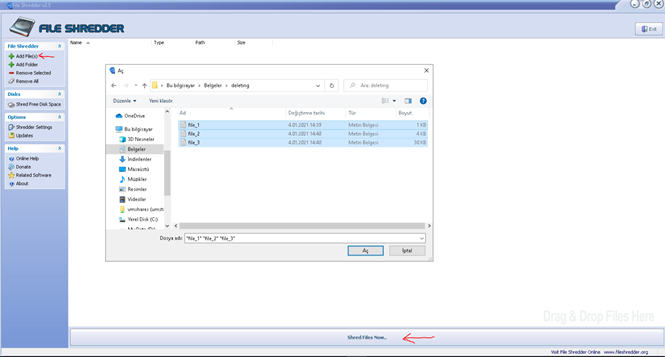
DBAN Güvenli Veri Silme Uygulaması
Darik’s Boot and Nuke veya kısaca DBAN , aslında işletim sisteminden bağımsız toplu bir disk silme aracıdır. Bu araç spesifik dosya veya dizinlerden ziyade tüm disk alanlarının temizlenmesi/shred işlemi için kullanılmaktadır. Yazılımı DBAN sayfasından indirebilirsiniz. Imaj dosyasını indirdikten sonra bir USB bellek ya da CD ye yazdırmak gerekir. Bu işlemi tamamladıktan sonra hazırladığınız CD veya USB belleği bilgisayarınıza takın ve bilgisayarınızı baştan başlatarak açılışta CD ya da USB den boot etmesini sağlayın.
Açılan pencerede “Enter” tuşuna basarak “interactive mode” a geçin.
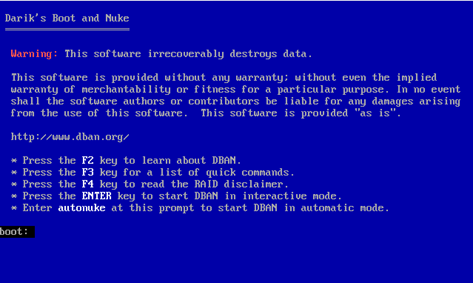
Sonraki ekranda ok tuşlarıyla hareket ederek silmek istediğiniz diskin üzerine gelin. Space tuşuna basarak ilgili diski seçin ve F10 tuşu ile silme işlemini başlatın. Silme işlemi biraz zaman alabilir ( silinecek diskin boyutuna göre değişiklik gösterir).
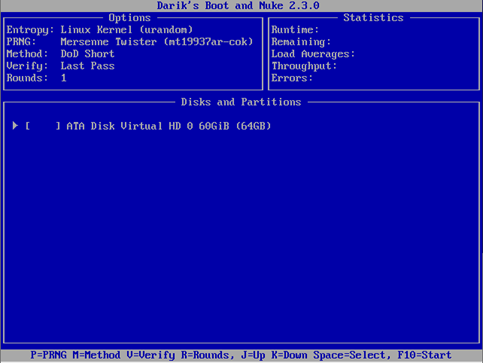
Mobil Cihazlar için Güvenli Veri Silme
iShredder
Andorid ve iOS cihazları destekleyen iShredder‘in Android için ücretsiz sürümü de bulunmaktadır. Kullanımı basit etkili bir programdır.
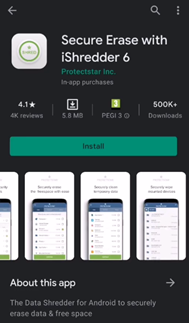
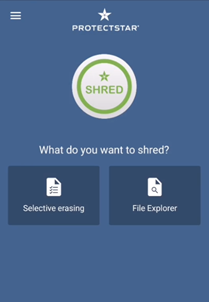
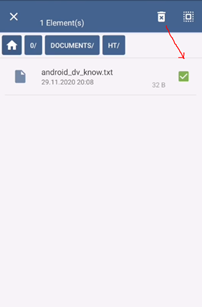
Programı açtığınızda iShredder dosyaları görüntülemek için izin ister. “Allow” ya da “İzin ver” diyerek devam edildiği zaman karşınıza iki farklı görüntüleme seçeneği çıkar.
“Selective erasing” seçeneğinde veriler kategorilere göre sıralanır. “File explorer” seçeneğinde ise silinecek dosya için manuel olarak dosya yolu girilir. Dosya yoluna gidilip silinecek dosya işaretlendikten sonra silme işlemi tamamlanır.
Shreddit
Android desteği sunan ücretsiz bir güvenli veri silme uygulamasıdır. Uygulamayı indirip açtığınızda dosyalarınıza erişim izni isteyecektir, izin vererek devam ediniz.
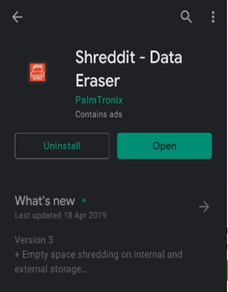
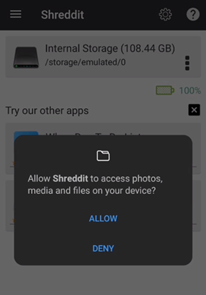
Shreddit kullanılarak tüm disk alanını temizlemek de mümkün. Spesifik bir dosyayı kalıcı olarak silmek için ise dahili hafızanın içine girerek silmek istediğiniz dosyayı seçiniz.
Seçilen dosyayı silmek için sağ alttaki dosya imha işareti şeklindeki düğmeye basınız. Karşınıza gelen pencerede OK’e basarak silme işlemini onaylayınız.
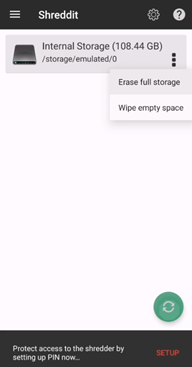
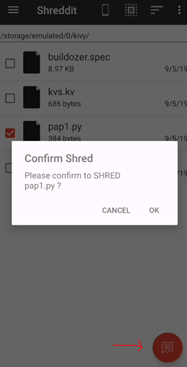
Veri güvenliğinin sağlanması ile ilgili olarak Windows için dosya ve klasör şifreleme kılavuzumuzu da incelemek isteyebilirsiniz.

Henüz Yorum Yok.